Le manuel d’utilisation de l’oreillette Plantronics Voyager 5200 Wireless Bluetooth Headset fournit un guide complet sur l’utilisation et le fonctionnement de l’oreillette. Il comprend des instructions détaillées sur la façon de charger l’oreillette, de vérifier le niveau de la batterie et d’utiliser l’étui de chargement. Le manuel explique également comment ajuster correctement l’oreillette et changer les embouts pour un meilleur ajustement. L’un des principaux sujets abordés dans le manuel est le couplage de l’oreillette avec un appareil mobile. Il fournit des instructions étape par étape sur la manière d’appairer l’oreillette via Bluetooth ou NFC, ainsi que sur la manière de l’appairer avec un autre appareil. En outre, le manuel explique comment passer et recevoir des appels, régler le volume, mettre l’oreillette en sourdine et utiliser des assistants vocaux tels que Siri ou Google Assistant. Le manuel couvre également les fonctionnalités avancées telles que l’activation de Tile et la personnalisation des alertes vocales. Dans l’ensemble, le manuel de l’utilisateur de l’oreillette Plantronics Voyager 5200 Wireless Bluetooth Headset est une ressource précieuse pour les utilisateurs qui cherchent à optimiser leur expérience avec l’oreillette.
Manuel d’utilisation de l’oreillette sans fil Bluetooth Plantronics Voyager 5200

Manuel de l’utilisateur Plantronics Voyager 5200 Wireless Bluetooth Headset
Plantronics Voyager 5200 Wireless Bluetooth Headset (casque sans fil Bluetooth)
Contenu de la boîte
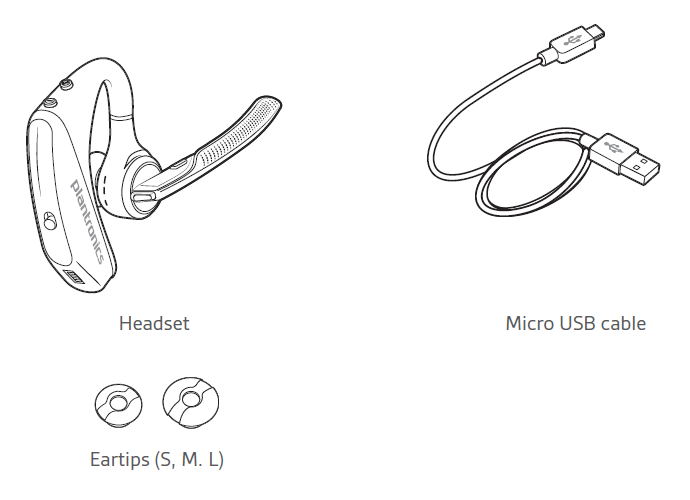
Accessoires
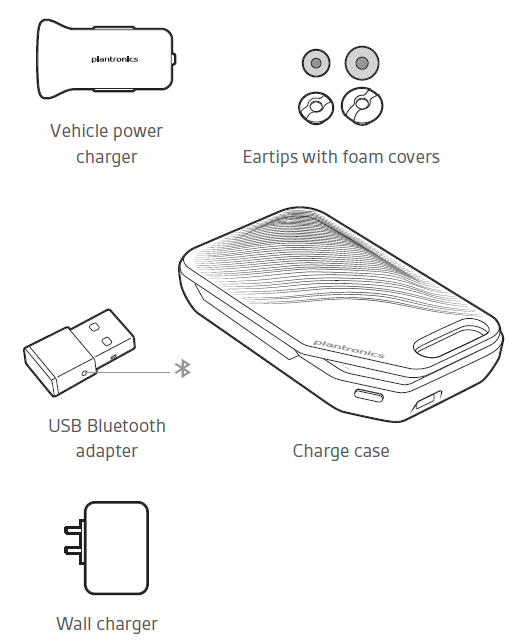
Vue d’ensemble du casque
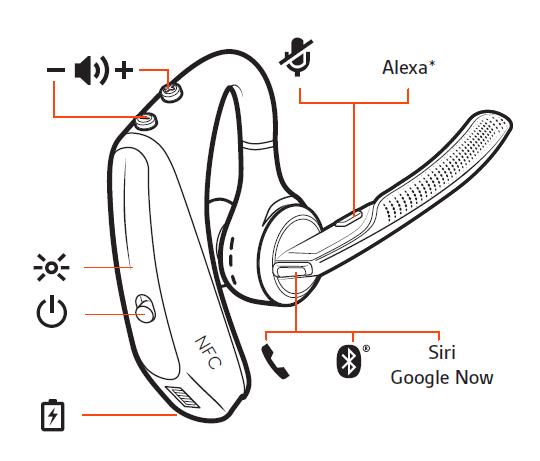
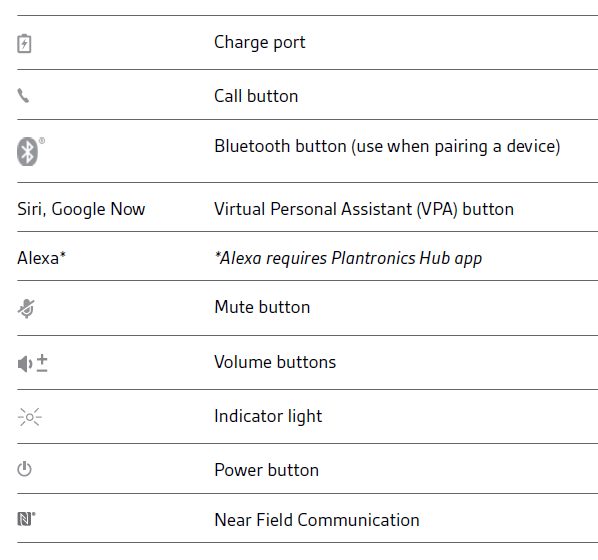
Chargez votre casque
Votre nouvelle oreillette est suffisamment puissante pour s’appairer et passer quelques appels dès sa sortie de l’emballage. Il faut environ 90 minutes pour charger complètement l’oreillette ; le témoin lumineux s’éteint une fois la charge terminée. Un câble micro USB est fourni pour vous permettre de charger l’oreillette à l’aide d’un chargeur mural CA (non fourni) ou via le port USB d’un PC. L’ordinateur doit être sous tension pour pouvoir charger l’oreillette via le port USB 2.0 ou supérieur. 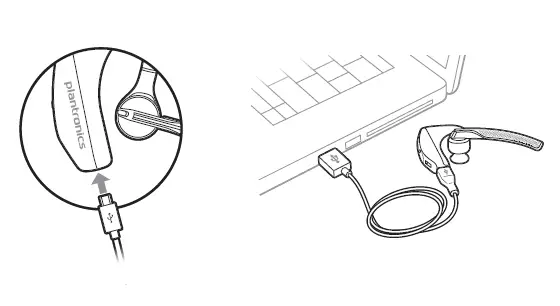 REMARQUE Chargez toujours la batterie à une température proche de la température ambiante ; ne chargez jamais la batterie à des températures inférieures à 0°C (32°F) ou supérieures à 40°C (104°F).
REMARQUE Chargez toujours la batterie à une température proche de la température ambiante ; ne chargez jamais la batterie à des températures inférieures à 0°C (32°F) ou supérieures à 40°C (104°F).
Vérifier le niveau de la batterie
Il existe plusieurs façons de vérifier le niveau de la batterie de l’oreillette :
- Écouter les messages vocaux sur l’oreillette en appuyant sur le bouton d’appel.
- Vérifiez les indicateurs LED de l’oreillette ou de l’étui de chargement.
- Utilisez l’application Plantronics Hub pour ordinateur de bureau ou mobile. Vous pouvez télécharger le logiciel en visitant plantronics.com/software.
Comportement des LED de l’oreillette
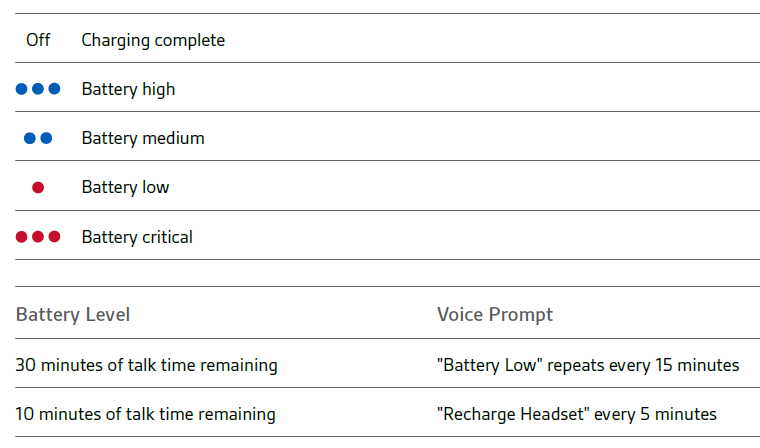
Cas d’utilisation
Un étui entièrement chargé peut recharger votre oreillette deux fois pour une durée de conversation supplémentaire de 14 heures. IMPORTANT L’étui de chargement est placé en mode veille profonde après la fabrication pour économiser de l’énergie et protéger la batterie. Pour réveiller l’étui, branchez-le sur une source d’alimentation pendant au moins une minute. Les DEL clignotent pendant la charge. Vérifiez l’état de la batterie de l’étui en appuyant sur le bouton situé sur le côté. 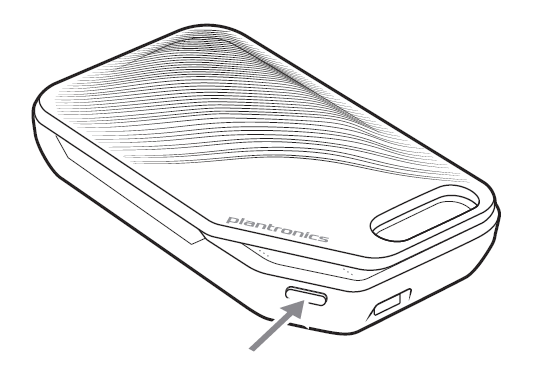
LED d’état de la batterie pour le boîtier de charge
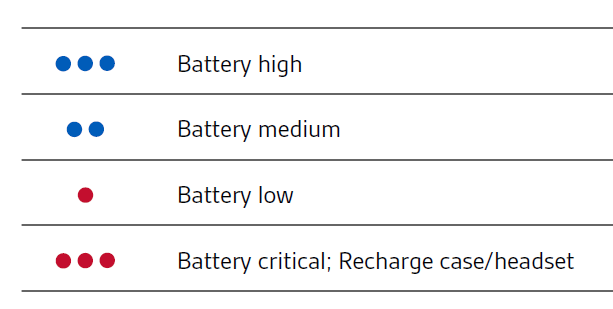 NOTE : L’étui de chargement est vendu séparément. Visitez le site plantronics.com/accessoires pour plus d’informations
NOTE : L’étui de chargement est vendu séparément. Visitez le site plantronics.com/accessoires pour plus d’informations
En forme
- Faites glisser l’oreillette sur et derrière votre oreille, puis appuyez doucement vers votre oreille. REMARQUE : Retirez vos lunettes avant d’enfiler le casque pour une meilleure adaptation.
- Tournez la perche du microphone jusqu’à ce qu’elle soit dirigée vers votre bouche.
- La perche du microphone se déplace de haut en bas pour un meilleur ajustement.
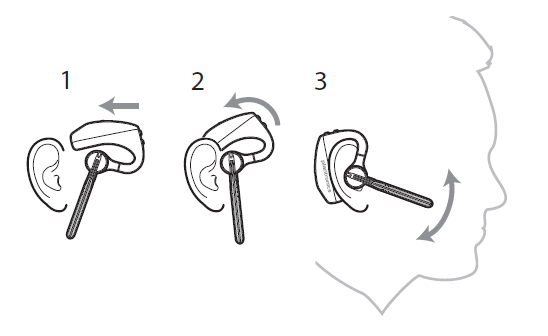 Changez l’embout pour un meilleur ajustement.
Changez l’embout pour un meilleur ajustement.
- Insérez l’embout et tournez-le vers la gauche pour le déverrouiller.
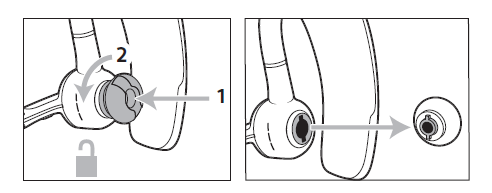
- Alignez le nouvel embout dans la fente ; poussez, tournez vers la droite et verrouillez en place.
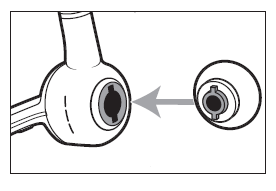 Pour porter l’oreillette sur l’autre oreille, faites pivoter la perche vers le haut, puis tournez-la pour que l’embout soit de l’autre côté avant d’abaisser la perche du micro.
Pour porter l’oreillette sur l’autre oreille, faites pivoter la perche vers le haut, puis tournez-la pour que l’embout soit de l’autre côté avant d’abaisser la perche du micro. 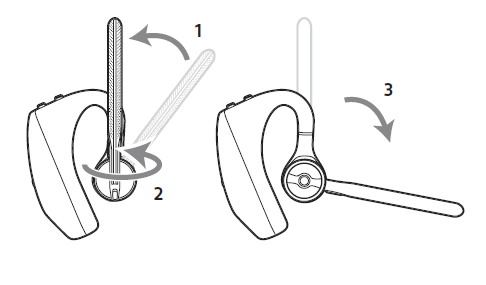
Jumeler votre téléphone
Jumeler à un appareil mobile
- La première fois que vous mettez l’oreillette sous tension, le processus d’appairage commence. Mettez votre oreillette et vous entendrez « appairage » et les LED de l’oreillette clignoteront en rouge et bleu.
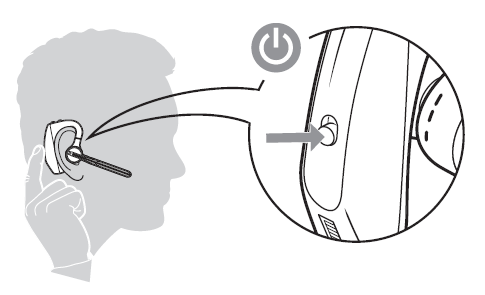
- Activez Bluetooth sur votre téléphone et configurez-le pour qu’il recherche de nouveaux appareils. – Réglages iPhone > ; Bluetooth > ; Activé* – Réglages Android > ; Bluetooth : Activé > ; Recherche d’appareils* NOTE : *Les menus peuvent varier selon l’appareil.
- Sélectionnez « PLT V5200 Series ». Si nécessaire, entrez quatre zéros (0000) pour le code d’accès ou acceptez la connexion. Une fois l’appairage réussi, vous entendez « pairing successful » et les LED de l’oreillette cessent de clignoter. REMARQUE : Votre oreillette peut s’appairer avec un maximum de 8 appareils mais ne peut maintenir que 2 connexions simultanément ; ceci inclut l’adaptateur USB Bluetooth.
Appairage NFC
NFC est une option permettant de coupler votre téléphone si un ou plusieurs appareils sont déjà connectés. NFC ne fonctionnera pas si deux appareils sont déjà connectés.
- Assurez-vous que la fonction NFC est activée et que l’écran de votre téléphone est déverrouillé (les téléphones peuvent varier).
- Lorsque l’oreillette est sous tension, placez l’oreillette à l’arrière du téléphone, près de l’étiquette NFC du téléphone, comme indiqué, jusqu’à ce que le couplage NFC soit terminé. Si nécessaire, acceptez la connexion.
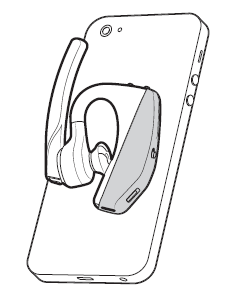
Appairer un autre appareil
- Lorsque l’oreillette est sous tension, appuyez sur le bouton d’appel et maintenez-le enfoncé jusqu’à ce que vous entendiez « Pairing ».
- Pendant que les DEL de l’oreillette clignotent en bleu et en rouge, activez Bluetooth sur votre téléphone et réglez-le pour qu’il recherche de nouveaux appareils.
- Sélectionnez « PLT V5200 Series ». Une fois l’appairage réussi, les voyants cessent de clignoter et vous entendez « pairing successful » (appairage réussi).
Les bases
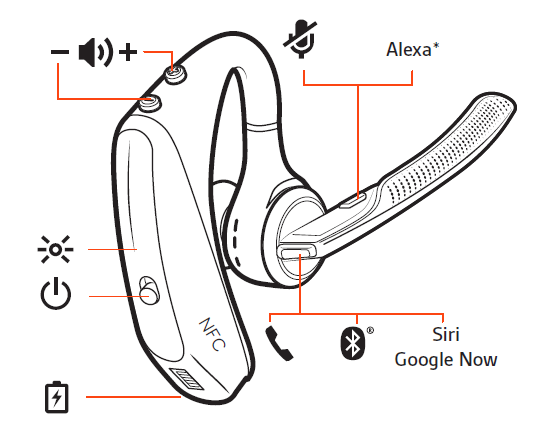
Faire/prendre/terminer des appels
Répondre à un appel
- Mettez l’oreillette en marche pour répondre à un appel, ou
- Dites « répondre » après l’annonce de l’appel, ou
- Appuyez sur le bouton Appel.
Terminer un appel
Rejeter un appel entrant
- Appuyer sur la touche Bouton d’appel pendant 2 secondes.
Recomposer le dernier appel sortant
- Appuyez deux fois sur la touche Bouton d’appel.
Annonce de l’appelant (téléphone mobile uniquement) Lorsque vous portez votre oreillette, vous entendez le nom d’un contact qui vous appelle, ce qui vous permet de décider de répondre ou d’ignorer l’appel sans avoir à consulter l’écran du téléphone. Le nom d’un appelant est annoncé :
- si votre téléphone prend en charge le profil d’accès au répertoire téléphonique (PBAP)
- si vous avez autorisé l’accès à vos contacts pendant la procédure d’appairage (pour de nombreux téléphones mobiles, cette procédure est prédéfinie et peut ne pas être nécessaire).
- si l’appelant est enregistré dans la liste des contacts du téléphone
Le nom d’un appelant entrant n’est pas annoncé : si l’appelant est inconnu, non répertorié, bloqué ou si la langue n’est pas prise en charge.
Régler le volume
Appuyez sur la touche Boutons de volume vers le haut (+) ou vers le bas (-) pendant un appel ou une diffusion audio. Lorsque vous n’êtes pas en communication ou en streaming audio, vous pouvez appuyer sur les boutons de volume pour régler le volume de l’annonce de l’appelant et d’autres invites vocales.
Sourdine
Appuyez sur le bouton Muet pour couper ou rétablir le son de votre oreillette pendant un appel actif. Personnalisez les paramètres de sourdine dans l’application Plantronics Hub. Coupure du son en cas de rappel* * Plantronics Hub pour Mac/Win ou Plantronics Hub pour iOS/Android requis pour activer. (plantronics.com/software) Vous pouvez ajouter une notification d’alerte de mise en sourdine en gérant votre fonction de mise en sourdine avec Plantronics Hub. Si ce paramètre est activé et que vous avez mis en sourdine un appel actif et que vous commencez à parler, une alerte vous rappellera que vous êtes toujours en sourdine.
Assistant vocal
Siri, Google Assistant, Cortana Appuyez sur le bouton d’appel et maintenez-le enfoncé pendant 2 secondes pour activer l’assistant vocal par défaut de votre téléphone. Attendez l’invite du téléphone pour activer la numérotation vocale, la recherche et d’autres commandes vocales du smartphone.
Activer et utiliser Amazon Alexa
Si Alexa est activée sur votre casque, vous pouvez demander votre chemin, appeler des amis, accéder aux compétences Alexa et bien plus encore. NOTE : Amazon Alexa n’est pas disponible dans toutes les langues et tous les pays.
- Activer Alexa A. Connectez l’oreillette à votre appareil mobile B. Mettez à jour votre application mobile Plantronics Hub (logiciel) si nécessaire C. Lancez l’application Plantronics Hub et assurez-vous que votre oreillette (firmware) est à jour D. Dans le menu principal de Plantronics Hub, choisissez Apps > ; Amazon Alexa > ; Enable E. Lancez l’application Amazon Alexa et suivez les instructions pour configurer votre oreillette
- Utiliser Alexa R. Pour utiliser Alexa, appuyez sur le bouton Muet et posez une question. Vous entendez une tonalité lorsqu’Alexa est activée.
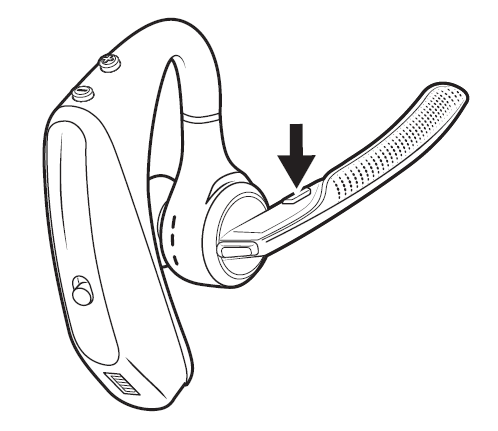
Lire ou mettre en pause l’audio
Appuyez sur le bouton Bouton d’appel.
Utiliser les capteurs
Les capteurs intelligents de ce casque reconnaissent si le casque est porté et peuvent automatiquement exécuter des fonctions permettant de gagner du temps. Le fait de mettre votre oreillette vous permet de :
- Répondre à un appel entrant
- Transférer un appel actif depuis votre téléphone
- Reprendre le streaming audio
Le fait d’enlever votre casque d’écoute vous permettra :
- Transférer un appel actif vers votre téléphone Mettre en pause le streaming audio
Réinitialiser les capteurs Il peut être nécessaire de réinitialiser les capteurs s’ils ne fonctionnent pas comme prévu.
- En portant l’oreillette, appuyez sur le bouton d’appel pour tester les capteurs. Une alerte vocale de durée de conversation signifie que les capteurs fonctionnent. Une tonalité signifie que les capteurs doivent être réinitialisés.
- Pour réinitialiser les capteurs, allumez l’oreillette, connectez-la à un chargeur ou directement au port USB de votre ordinateur et placez-la sur une surface plane et non métallique pendant plus de 10 secondes.
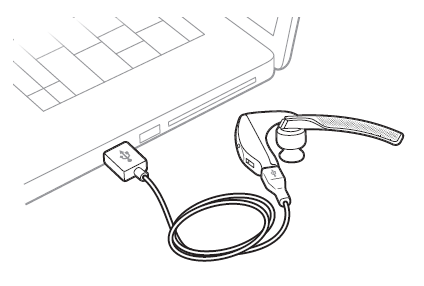
Désactiver les capteurs
Vous pouvez désactiver les capteurs intelligents de votre oreillette via le logiciel Plantronics Hub dans le menu Paramètres ou en mode veille, appuyez simultanément sur les boutons d’appel et de mise en sourdine pendant 5 secondes et un message vocal vous informera de l’état des capteurs intelligents.
Fonctions avancées
Activer la tuile
Utilisez l’application Tile pour faire sonner votre casque perdu ou le localiser sur une carte et demandez de l’aide à la communauté Tile.
- Connectez l’oreillette à votre appareil mobile
- Lancez l’application Plantronics Hub et assurez-vous que votre micrologiciel est à jour.
- Dans le menu principal de Plantronics Hub, choisissez Apps > ; Tile > ; Enable.
- Lancez l’application Tile et suivez les instructions pour connecter votre casque.
Liste des alertes vocales
Vous trouverez ci-dessous une liste d’alertes vocales courantes. Vous pouvez utiliser Plantronics Hub pour personnaliser les alertes. Téléchargez Plantronics Hub à l’adresse suivante plantronics.com/software
- « Répondre à un appel »
- « Batterie faible »
- « Recomposition du dernier appel sortant »
- « Appel entrant »
- « Mute on/off/muted »
- « Aucun téléphone n’est connecté
- « Pairing »
- « Appairage incomplet, redémarrer l’oreillette »
- « Appairage réussi »
- « Power on/off »
- « Téléphone X connecté/déconnecté
- « Recharger l’oreillette »
- « Capteurs intelligents marche/arrêt »
- « Durée de conversation X heures
- « Volume maximum/minimum
Régler le volume de l’alerte vocale
Appuyez sur le bouton de volume lorsque l’oreillette est sous tension et en veille (pas en cours d’appel ou de diffusion de musique) pour régler le volume des alertes vocales de l’oreillette.
Mise à jour du micrologiciel
Les mises à jour du micrologiciel sont conçues pour que votre casque soit toujours à la pointe de la technologie. Mettez à jour votre micrologiciel pour :
- Modifier les langues des alertes vocales/commandes
- Améliorer les performances
- Ajouter de nouvelles fonctionnalités à votre appareil Vous pouvez mettre à jour votre oreillette sans fil à l’aide de votre smartphone ou de votre ordinateur de bureau avec Plantronics Hub. Télécharger sur plantronics.com/software Avec Plantronics Hub pour Android/iOS installé sur votre smartphone, vérifiez les paramètres pour voir si une mise à jour est disponible. Avec Plantronics Hub pour Windows/Mac installé sur votre ordinateur, vérifiez les mises à jour pour voir si une nouvelle version du micrologiciel est disponible pour votre appareil. Conseils
- Si vous effectuez une mise à jour à l’aide de Plantronics Hub depuis votre téléphone :
- Retirez votre oreillette de votre oreille. N’utilisez pas votre oreillette ou votre smartphone tant que la mise à jour n’est pas terminée.
- Déconnectez votre oreillette des autres appareils tels que les téléphones, les tablettes et les ordinateurs.
- Ne lancez pas une deuxième mise à jour à partir d’un deuxième téléphone.
- N’écoutez pas de musique sur votre téléphone pendant la mise à jour.
- Ne répondez pas à un appel et n’en passez pas pendant la mise à jour. NOTE : Si vous recevez beaucoup d’appels, d’e-mails ou de textes qui interrompent votre mise à jour, essayez d’activer la fonction « Ne pas déranger » dans les paramètres de votre téléphone pendant que vous effectuez la mise à jour.
- Si vous effectuez une mise à jour à l’aide de Plantronics Hub for [Windows] depuis votre ordinateur à l’aide de votre adaptateur Bluetooth sans fil :
- Retirez votre oreillette de votre oreille. N’utilisez pas votre oreillette ou votre ordinateur tant que la mise à jour n’est pas terminée.
- Déconnectez votre oreillette des autres appareils tels que les téléphones, les tablettes et les ordinateurs.
- Ne lancez pas une deuxième mise à jour à partir d’un autre appareil tel qu’un téléphone ou un autre ordinateur.
- Déconnectez les autres casques Bluetooth de votre ordinateur.
- Ne répondez pas à un appel et n’en passez pas pendant la mise à jour.
Récupération de l’oreillette
Si vous recevez un message d’échec de la mise à jour par voie hertzienne ou si la mise à jour échoue, procédez comme suit :
Dépannage
Q. Les personnes qui m’appellent ne m’entendent pas. Solutions :
- Assurez-vous que l’oreillette est appariée et connectée à votre téléphone.
- Repositionnez l’oreillette sur votre oreille car les capteurs peuvent ne pas détecter qu’elle est allumée.
- Réinitialisez vos capteurs (en suivant les instructions ci-dessus) car ils peuvent avoir besoin d’être recalibrés.
- Désactivez vos capteurs car ils peuvent être incompatibles avec la forme spécifique de votre oreille.
- Désactivez HD Voice (Wideband Audio) via l’application Plantronics Hub car ce paramètre peut être incompatible avec votre téléphone.
Q. Je n’entends pas les appelants ni la musique. Solutions :
- Assurez-vous que l’oreillette est appariée et connectée à votre téléphone.
- Repositionnez l’oreillette sur votre oreille car les capteurs peuvent ne pas détecter qu’elle est allumée.
- Réinitialisez vos capteurs (en suivant les instructions ci-dessus) car ils peuvent avoir besoin d’être recalibrés.
- Désactivez vos capteurs car ils peuvent être incompatibles avec la forme spécifique de votre oreille.
Q. Mon oreillette n’indique pas 7 heures d’autonomie en conversation alors qu’elle est complètement chargée. Solutions :
- Assurez-vous que l’oreillette est appariée et connectée à votre téléphone.
- Désactivez HD Voice (Wideband Audio) qui consomme plus d’énergie.
- Déchargez complètement la batterie de votre casque, puis rechargez-la complètement.
- Certains téléphones ont des connexions Bluetooth moins efficaces et ne permettent donc pas une durée de conversation optimale de 7 heures. L’estimation du temps de conversation restant est en partie calculée en fonction de l’historique de votre utilisation, de sorte que des écarts dans l’estimation peuvent survenir en fonction de vos habitudes d’utilisation.
Spécifications
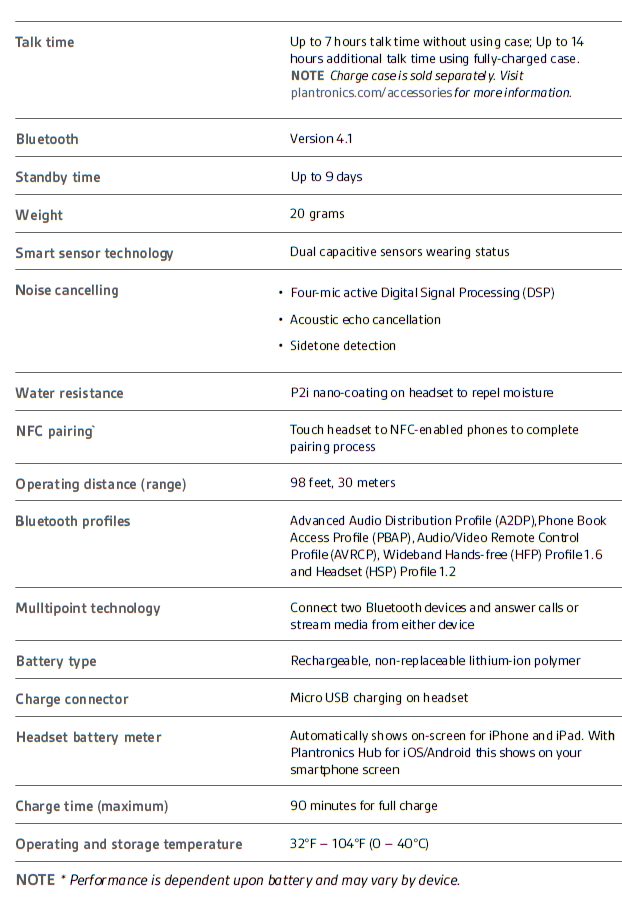
Support
BESOIN D’AIDE ? plantronics.com/support Plantronics, Inc. 345 Encinal Street Santa Cruz, CA 95060 États-Unis Plantronics B.V. Scorpius 171 2132 LR Hoofddorp Pays-Bas 2019 Plantronics, Inc. Plantronics et Voyager sont des marques commerciales de Plantronics, Inc. déposées aux États-Unis et dans d’autres pays, et OpenMic et PLT sont des marques commerciales de Plantronics, Inc. Bluetooth est une marque déposée de Bluetooth SIG, Inc. et toute utilisation par Plantronics, Inc. se fait sous licence. Google Play et le logo Google Play sont des marques commerciales de Google Inc. Le N-Mark est une marque commerciale ou une marque déposée de NFC Forum, Inc. aux États-Unis et dans d’autres pays. Toutes les autres marques sont la propriété de leurs détenteurs respectifs.
SPECIFICATION
| Marque | Plantronics |
| Modèle | Casque d’écoute sans fil Bluetooth Voyager 5200 |
| Temps de charge | Environ 90 minutes |
| Autonomie de la batterie | Jusqu’à 7 heures d’autonomie en conversation, jusqu’à 9 jours d’autonomie en veille |
| Étui de chargement | Permet de recharger complètement l’oreillette deux fois pour 14 heures d’autonomie supplémentaires. |
| Forme | Faites glisser l’oreillette derrière votre oreille, tournez la perche du microphone jusqu’à ce qu’elle soit dirigée vers votre bouche, la perche du microphone se déplace de haut en bas pour un meilleur ajustement, changez l’embout auriculaire pour un meilleur ajustement. |
| Appairage | Peut s’appairer avec jusqu’à 8 appareils mais ne peut maintenir que 2 connexions simultanées, peut s’appairer via Bluetooth ou NFC |
| Contrôle du volume | Appuyez sur les boutons de volume vers le haut (+) ou vers le bas (-) pendant un appel ou une diffusion audio en continu. |
| Sourdine | Appuyez sur la touche Mute pour couper ou rétablir le son de votre oreillette pendant un appel en cours. |
| Assistants vocaux | Siri, Google Assistant, Cortana |
| Fonctionnalités avancées | Activer la tuile, personnaliser les alertes vocales |
FAQS
Y a-t-il une sourdine ?
Oui, il y a un bouton « mute ».
Est-ce que c’est la dernière version du Plantronics Voyager ?
Les Voyager 5200 et 5220 indiquent tous deux qu’ils sont Bluetooth 4.1 (voir le site web de Plantronics pour les spécifications officielles du produit), mais le Voyager 5200 UC indique qu’il est « Blutooth 5.0 avec BLE »
Comment passer d’un appareil à l’autre (par exemple, répondre à un appel tout en partageant l’écran d’un ordinateur) ?
Dans ce scénario, la réception d’un appel téléphonique sur le second appareil enverra une notification sur l’oreillette. Vous pouvez alors appuyer une fois sur le bouton d’appel pour répondre à l’appel et basculer l’audio.
Est-ce que ce modèle peut se connecter à un ordinateur portable ? Est-ce que ce paquet inclut un port USB pour connecter l’ordinateur portable au voyager ?
Oui, les casques Bluetooth peuvent être utilisés par les appareils qui les prennent en charge et si votre ordinateur portable est équipé de Bluetooth et que son adaptateur possède les profils appropriés (HSP pour les appels et A2DP pour le streaming multimédia), il pourra être couplé et utilisé avec n’importe lequel d’entre eux (y compris notre Voyager 5200).
Cet article spécifique est le Voyager 5200 standard et n’inclut pas l’adaptateur BT600. Notre Voyager 5200 UC inclut l’adaptateur BT600 ainsi que l’étui de chargement dans la boîte, vous pouvez le trouver sous le numéro de pièce 206110-01. N’hésitez pas à contacter notre service clientèle à l’adresse www.plantronics.com/support si vous avez d’autres questions !
Permet-il d’écouter de la musique ?
Oui, le Voyager 5200 dispose d’un profil audio qui vous permet d’écouter de la musique à partir de votre appareil.
Il y a différentes versions/modèles du « plantronics voyager 5200 », si c’est le cas, lequel est le meilleur ? J’ai le legend mais l’annulation du bruit est médiocre.
Nous avons différentes versions de notre casque Voyager 5200, les seules différences entre les séries sont les accessoires inclus : le casque est le même. Tous les casques de la série Voyager 5200 sont dotés d’un système d’annulation du bruit et de réduction du vent amélioré par rapport à nos casques précédents, y compris le Voyager Legend.
Est-ce que cela fonctionnera avec la base de chargement d’origine du Voyager ?
Le Voyager 5200 possède son propre étui de chargement. Vous pouvez charger l’oreillette à l’intérieur de l’étui ou sur le dessus en tant que support de charge. Il ne se chargera pas dans un autre étui Voyager.
Ce casque peut-il être placé dans l’étui de chargement du Voyager Legend ?
Le Voyager 5200 possède son propre étui de chargement. Vous pouvez charger l’oreillette à l’intérieur de l’étui ou sur le dessus en tant que support de charge. Il ne se charge pas dans l’étui Voyager Legend.
Comment s’allume-t-elle ?
Le Voyager 5200 est doté d’un petit interrupteur marche/arrêt à l’arrière de l’anneau d’oreille qui vous permet d’allumer l’oreillette sans effort lorsque vous la portez. N’hésitez pas à contacter notre service clientèle au 800-985-9815 si vous avez besoin d’aide !
Le recommanderiez-vous aux camionneurs ?
Oui, le Voyager 5200 est une bonne option pour les routiers car il est doté d’un système de réduction du bruit à quatre microphones et d’un DSP exclusif qui annule les bruits de fond perturbateurs tels que la circulation ou la foule. Il est également doté de six couches de notre technologie unique WindSmart qui garantit que votre voix est clairement perçue, en particulier à l’extérieur. Si vous avez d’autres questions, n’hésitez pas à contacter notre équipe d’assistance à la clientèle au : 800-985-9815 !
Cet article fonctionnera-t-il avec un Mitel 6930 ?
Non, ce modèle n’est pas recommandé pour un Mitel 6930. Une version compatible serait le Voyager 5200 Office ou le Voyager 4220 Office. Si vous avez d’autres questions, n’hésitez pas à contacter notre équipe d’assistance à la clientèle au : 800-985-9815.
comment ajuster la forme de la boucle d’oreille ?
Le seul réglage possible avec ce casque est la taille de l’oreillette utilisée. Il est livré avec 3 modèles différents. Petit, moyen et grand.
Est-il livré avec un chargeur ?
Il est livré avec un câble pour le charger, c’est tout.
Est-ce que ce bluetooth peut se connecter à deux téléphones en même temps ?
Oui, mais un seul peut fonctionner. Cela signifie que vous ne pouvez pas écouter les deux en même temps, même s’ils sont tous les deux connectés.
Cet écouteur fonctionne-t-il avec Bluetooth sur une moto Harley Davidson ?
Il est fort probable que oui. Bien que nos appareils soient conçus pour être utilisés avec des téléphones portables et des ordinateurs, ils devraient techniquement fonctionner avec n’importe quel appareil ou véhicule qui prend en charge les casques Bluetooth.
Il faut environ 90 minutes pour charger complètement l’oreillette.
Vous pouvez écouter les invites vocales sur l’oreillette en appuyant sur le bouton d’appel, vérifier les indicateurs LED sur l’oreillette ou l’étui de chargement, ou utiliser l’application Plantronics Hub pour ordinateur de bureau ou mobile.
Faites glisser l’oreillette sur et derrière votre oreille, puis appuyez doucement vers votre oreille. Tournez la perche du microphone jusqu’à ce qu’elle soit dirigée vers votre bouche. La perche du microphone se déplace de haut en bas pour une meilleure adaptation. Changez l’embout pour un meilleur ajustement en poussant l’embout vers l’intérieur et en le tournant vers la gauche pour le déverrouiller. Alignez le nouvel embout dans la fente ; poussez, tournez vers la droite et verrouillez en place.
La première fois que vous mettez l’oreillette sous tension, le processus d’appairage commence. Mettez votre oreillette et vous entendrez « pairing » et les LED de l’oreillette clignoteront en rouge et bleu. Activez Bluetooth sur votre téléphone et réglez-le pour qu’il recherche de nouveaux appareils. Sélectionnez « PLT V5200 Series ». Si nécessaire, entrez quatre zéros (0000) pour le code d’accès ou acceptez la connexion.
Appuyez sur le bouton d’appel et maintenez-le enfoncé pendant 2 secondes pour activer l’assistant vocal par défaut de votre téléphone.
Connectez l’oreillette à votre appareil mobile, mettez à jour votre application mobile Plantronics Hub (logiciel) si nécessaire, lancez l’application Plantronics Hub et assurez-vous que votre oreillette (micrologiciel) est à jour, dans le menu principal de Plantronics Hub, choisissez Apps > ; Amazon Alexa > ; Enable, lancez l’application Amazon Alexa et suivez les instructions pour configurer votre oreillette. Pour utiliser Alexa, appuyez sur le bouton Muet et posez une question.
En portant l’oreillette, appuyez sur le bouton d’appel pour tester les capteurs. Une alerte vocale de durée de conversation signifie que les capteurs fonctionnent. Une tonalité signifie que les capteurs doivent être réinitialisés. Pour réinitialiser les capteurs, allumez l’oreillette, connectez-la à un chargeur ou directement au port USB de votre ordinateur et placez-la sur une surface plane et non métallique pendant plus de 10 secondes.
Connectez l’oreillette à votre appareil mobile, lancez l’application Plantronics Hub et assurez-vous que votre firmware est à jour, dans le menu principal de Plantronics Hub, choisissez Apps > ; Tile > ; Enable, lancez l’application Tile et suivez les instructions pour connecter votre oreillette.
Vous pouvez utiliser Plantronics Hub pour personnaliser les alertes en le téléchargeant à l’adresse suivante plantronics.com/software.
Vous pouvez mettre à jour le micrologiciel via l’application Plantronics Hub pour ordinateur de bureau ou mobile.
En savoir plus sur ce manuel & ; Télécharger le PDF :
Plantronics Voyager 5200 Wireless Bluetooth Headset Manuel de l’utilisateur – Optimized PDF
Manuel de l’utilisateur Plantronics Voyager 5200 Wireless Bluetooth Headset – Original PDF
![]()
![]()



